iPhone에서 Google 지도가 작동하지 않는 경우: 14가지 최선의 해결 방법
5 분. 읽다
에 업데이트 됨
공개 페이지를 읽고 MSPoweruser가 편집팀을 유지하는 데 어떻게 도움을 줄 수 있는지 알아보세요. 자세히 보기
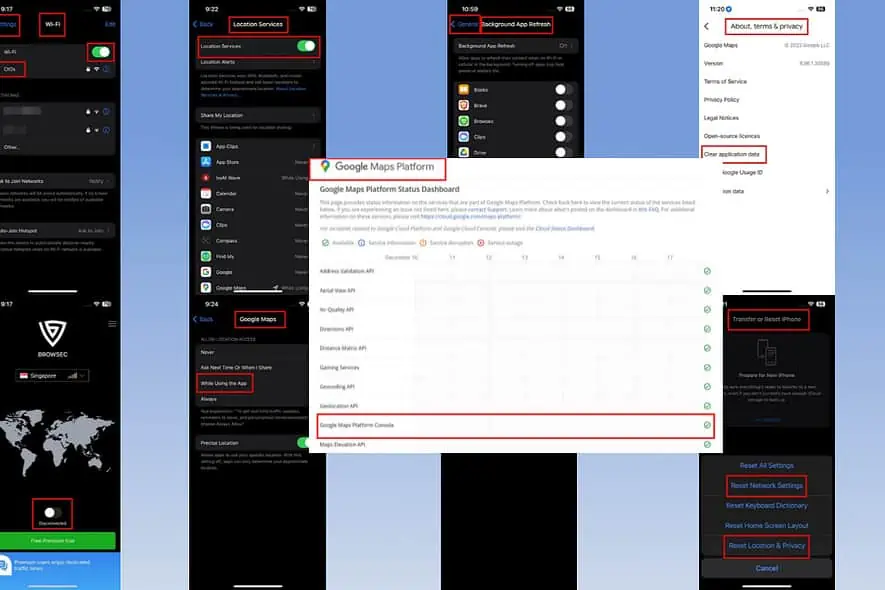
iPhone에서는 Google 지도가 작동하지 않나요? 서버가 작동하면 문제를 직접 해결할 수 있습니다!
아래에서 iOS에서 이 문제를 해결하기 위한 입증된 문제 해결 방법을 찾아보세요.
iPhone에서 Google 지도가 작동하지 않는 문제를 해결하는 방법?
해결 방법 01: Google Maps Platform 상태 확인
서버가 작동하지 않으면 앱을 수정하기 위해 할 수 있는 일이 없습니다.
문제 해결을 시도하기 전에 다음 웹사이트를 확인하고 Google 지도 서비스가 활성화되어 있는지 확인하세요.
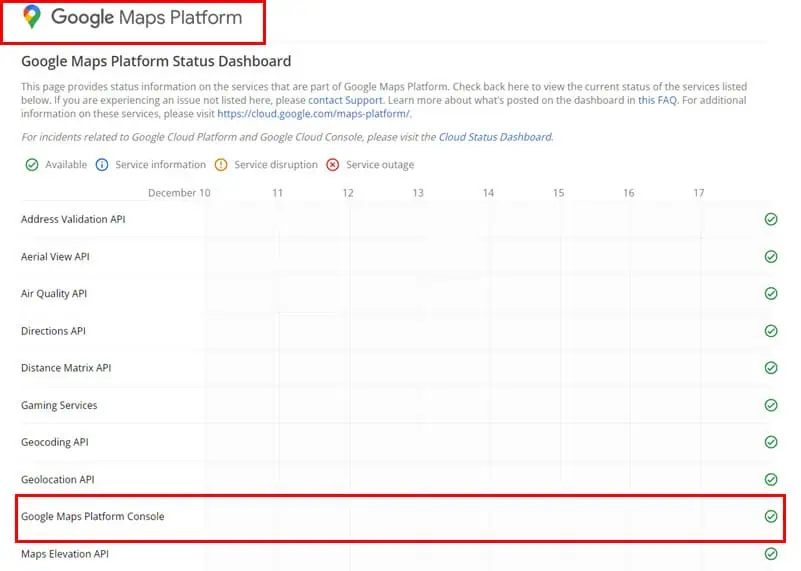
해결 방법 02: Wi-Fi 또는 모바일 데이터 활성화
iPhone에서 Wi-Fi 또는 셀룰러 데이터를 끄셨습니까? 귀하의 위치에 따라 이러한 인터넷 소스를 활성화하십시오.
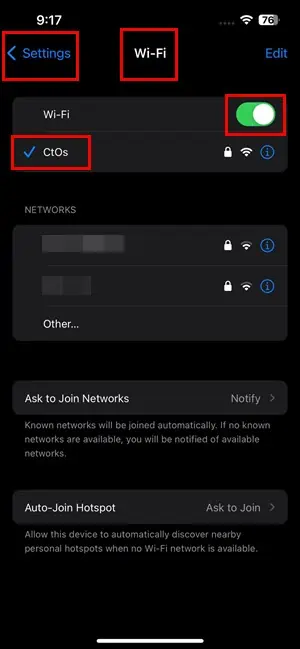
운전할 때는 모바일 데이터 인터넷이 필요합니다. Wi-Fi 네트워크에 액세스할 수 있는 근처에 있으면 대신 Wi-Fi를 켜세요.
Google 지도에 셀룰러 데이터 허용
- We Buy Orders 신청서를 클릭하세요. 세포의 iOS 설정 앱의 설정.
- 활성화 세포의 Data 슬라이더.
- 아래로 스크롤하여 섹션에 셀룰러 데이터 사용.
- 더 아래로 스크롤하여 찾아보세요. Google지도.
- Google 지도 슬라이더가 녹색이 아닌 경우 누군가 셀룰러 서비스를 비활성화한 것입니다.
- 슬라이더 버튼을 탭하세요 그것을 활성화하십시오.
솔루션 03: VPN 비활성화
Google 지도는 실시간 GPS를 사용하여 위치를 파악합니다. 당신이 사용하는 경우 VPN 서비스 iPhone에서는 앱이 실제 위치와 혼동되어 오류가 표시될 수 있습니다. 지도가 전혀 로드되지 않거나 잘못된 지역의 지도가 로드될 수도 있습니다.
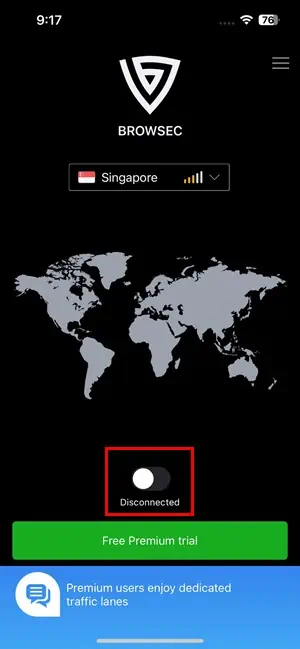
따라서 VPN 앱을 비활성화하고 Google 지도가 작동하는지 확인하세요.
해결 방법 04: 위치 서비스 켜기
- 열기 설정 앱을 iPhone에 설치하십시오.
- 아래로 스크롤하여 개인 정보 및 보안 환경.
- 탭하십시오.
- 상단의 위치 서비스 설정을 탭하세요.
- 사용 위치 서비스 슬라이더.
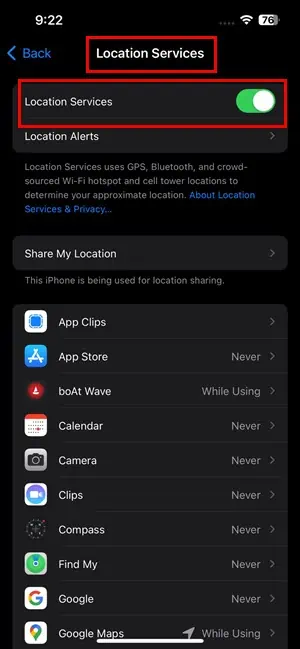
해결 방법 05: Google 지도에 위치 서비스 허용
- We Buy Orders 신청서를 클릭하세요. 설정 > 개인 정보 및 보안 > 위치 서비스 > Google지도.
- 다음 중 하나를 선택하세요. 항상 또는 선택 앱을 사용하는 동안 옵션을 선택합니다.
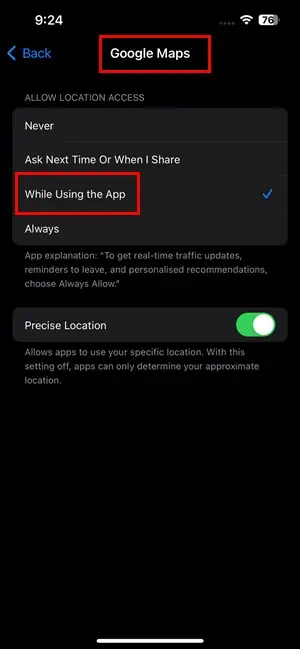
해결 방법 06: 이 iPhone을 내 위치로 사용 활성화
- 아이폰을 실행 설정 응용 프로그램.
- 아바타를 탭하거나 iCloud ID 프로필 사진.
- 너는 내 찾기 지금 옵션. 그것을 탭하세요.
- iOS 버전에 따라 다음 중 일부 또는 전부가 표시됩니다.
- 이 iPhone을 내 위치로 사용
- 내 위치 공유
- 위 기능 중 하나 또는 모두를 활성화합니다.
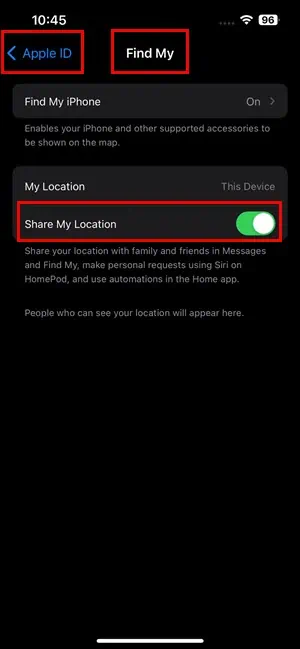
해결 방법 07: 장치 날짜 및 시간 수정
- 엽니다 설정 iOS의 일반 설정 화면.
- 거기에서 다음을 찾아야 합니다. 날짜 시간 메뉴. 그걸 탭하세요.
- 수동 날짜, 시간, 시간대를 사용하는 경우 자동으로 설정 버튼을 클릭합니다.
- 해당 항목을 탭하면 설정이 활성화됩니다.
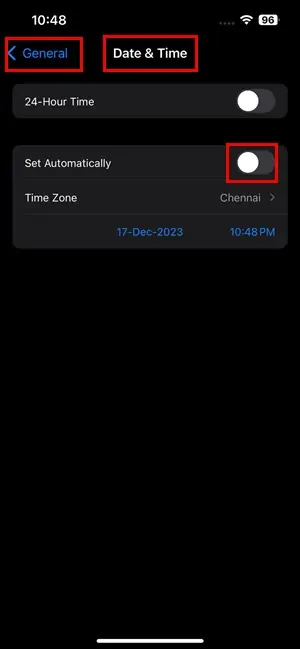
해결 방법 08: Google 지도에 대한 백그라운드 앱 새로 고침 활성화
- iOS로 이동 환경 화면에 액세스하고 일반 설정 창.
- 찾기 배경 앱 새로 고침 메뉴를 선택합니다.
- 앱 목록에서 Google 지도 앱을 찾으세요.
- 그것을 탭하세요 활성화 슬라이더 백그라운드 자동 새로 고침을 활성화합니다.
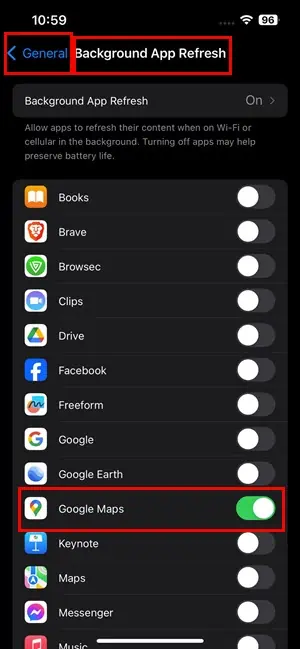
해결 방법 09: iPhone에서 설정 재설정
위치 및 개인 정보 재설정
- 엽니다 설정 액세스 일반 설정.
- 일반 창 하단으로 이동하여 iPhone 전송 또는 재설정.
- 이제 다시 쓰기 버튼을 클릭하십시오.
- 선택 위치 및 개인 정보 재설정 옵션을 선택합니다.
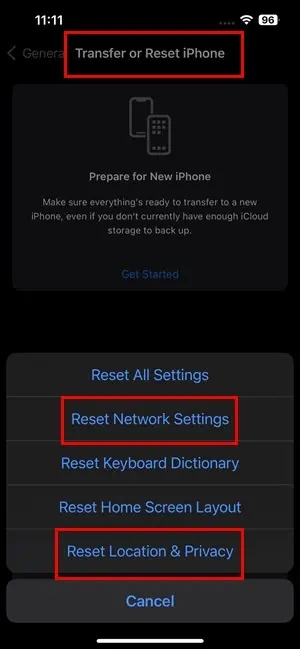
- 귀하의 작업을 확인하십시오 iPhone 암호.
네트워크 설정 재설정
- We Buy Orders 신청서를 클릭하세요. 설정 > 일반 > iPhone 전송 또는 재설정.
- 채널 이전 다시 쓰기.
- 왼쪽 메뉴에서 네트워크 설정 재설정.
- 귀하의 인증 장치 PIN.
참고 : 이 문제 해결 방법은 iPhone에 저장된 Wi-Fi 네트워크와 해당 비밀번호를 재설정합니다. 따라서 Wi-Fi 비밀번호를 기억하는 경우에만 이 작업을 수행하세요.
해결 방법 10: Google 지도에서 앱 데이터 지우기
- 를 실행 Google지도 앱을 iPhone에 설치하십시오.
- 터치 Google ID 아바타 or 프로필 사진 오른쪽 상단 모서리에 있습니다.
- 아래로 스크롤하여 찾아보세요. 고객 지원 안내
- 거기에서 정보, 약관 및 개인 정보 보호 옵션을 선택합니다.
- 다음 창에서 다음을 선택하세요. 애플리케이션 데이터 지우기 옵션을 선택합니다.
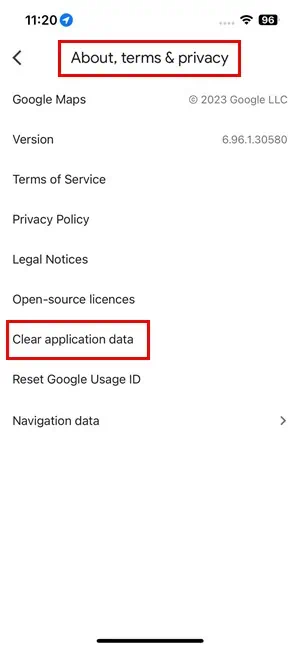
해결 방법 11: Google 지도 닫기
- 장치 화면 하단에서 위로 밀어서 액세스하세요. 앱 스위처 당신의 아이폰에.
- 길게 탭 Google 지도 카드 앱을 강제 종료하려면 위로 스와이프하세요.
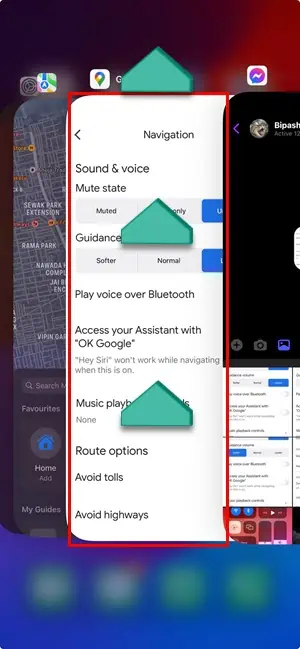
- 다음에서 앱을 다시 실행하세요. 홈 화면 or 앱 라이브러리.
해결 방법 12: Google 지도 삭제 및 재설치
- 길게 누르면 Google지도 앱과 탭 앱 삭제.
- 선택 앱 삭제 팝업 화면의 옵션.
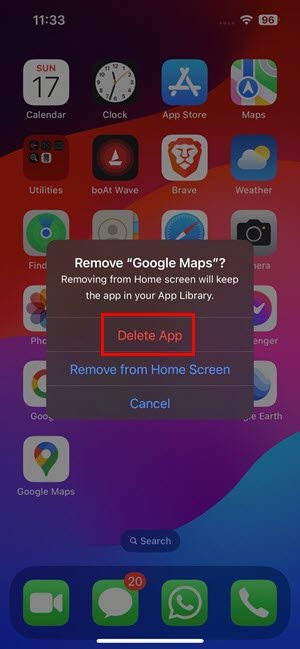
- 다시 설치 의 앱 앱 스토어.
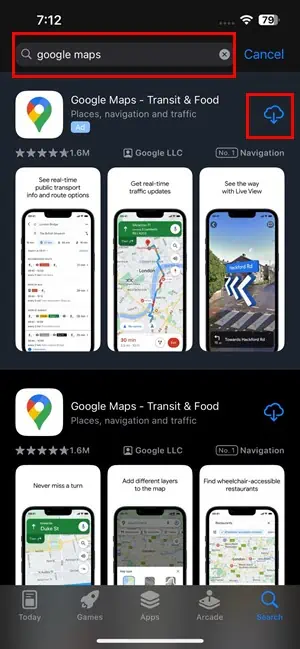
해결 방법 13: iPhone OS 업데이트
- 액세스 설정 iPhone의 화면.
- 너는 소프트웨어 업데이트 가능 업데이트가 보류 중인 경우 메뉴. 그것을 탭하세요.
- 탭 지금 업데이트 버튼을 클릭합니다.
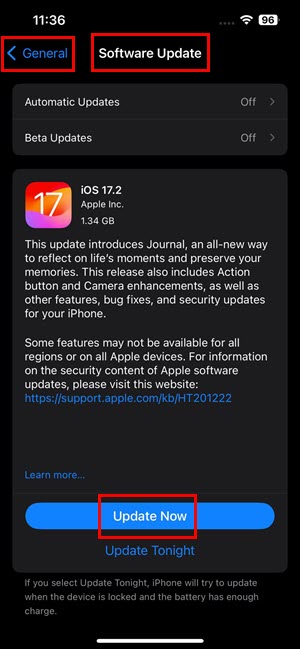
해결 방법 14: iPhone 강제 재시동
- 를 눌렀다 놓습니다. 볼륨 업 키.
- 신속하게 동일한 작업을 수행합니다. 아래 볼륨 키.
- 이제 계속해서 출력 / 수면 / 깨워 버튼을 클릭합니다.
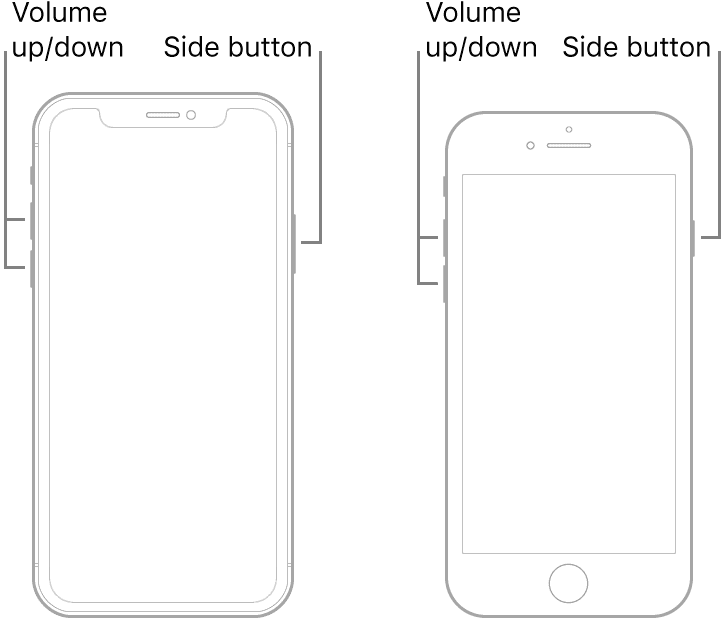
- 장치 화면이 검게 변합니다.
- 당신이 볼 때 애플 로고, 놓아주다 출력 버튼을 클릭합니다.
위의 단계는 아이폰 8 이후 모델.
럭셔리 아이폰 7, 동시에 수면 / 깨워 및 아래 볼륨 버튼까지 애플 로고 나타나다.
네가 가진다면 아이폰 6 이전 모델에서는 홈 및 수면 / 깨워 로고가 나타날 때까지 버튼을 함께 누르세요.
관련 수치 :
이제 iPhone에서 Google 지도가 작동하지 않는 문제를 해결하는 방법을 알았습니다.
어떤 방법이라도 도움이 되었다면 아래에 의견을 남겨주세요. 또한, 더 나은 해결 방법을 알고 있다면 주저하지 말고 언급해 주세요.








